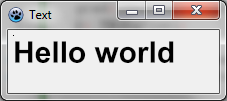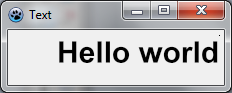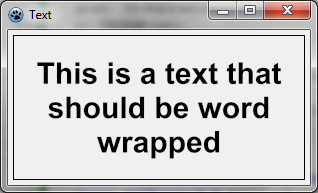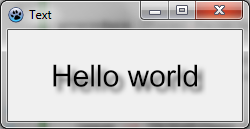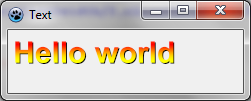Difference between revisions of "BGRABitmap tutorial 12/fr"
m (Text replace - "delphi>" to "syntaxhighlight>") |
|||
| Line 8: | Line 8: | ||
Vous pouvez dessiner un texte simple comme cela : | Vous pouvez dessiner un texte simple comme cela : | ||
| − | < | + | <syntaxhighlight>procedure TForm1.FormPaint(Sender: TObject); |
var | var | ||
image: TBGRABitmap; | image: TBGRABitmap; | ||
| Line 24: | Line 24: | ||
image.Draw(Canvas,0,0,True); | image.Draw(Canvas,0,0,True); | ||
image.free; | image.free; | ||
| − | end; </ | + | end; </syntaxhighlight> |
Ici, la taille de police est de 30 pixels, avec antialiasing. Utiliser l'antialiasing pour le texte est plus lent mais plus joli. | Ici, la taille de police est de 30 pixels, avec antialiasing. Utiliser l'antialiasing pour le texte est plus lent mais plus joli. | ||
| Line 35: | Line 35: | ||
Remplacez les TextOut et SetPixel par : | Remplacez les TextOut et SetPixel par : | ||
| − | < | + | <syntaxhighlight> image.TextOut(ClientWidth-5,5,'Hello world',c,taRightJustify); |
| − | image.SetPixel(ClientWidth-5,5,c); </ | + | image.SetPixel(ClientWidth-5,5,c); </syntaxhighlight> |
Maintenant l'origine est sur le côté droit de la fenêtre, et le texte est à aligné sur la droite. | Maintenant l'origine est sur le côté droit de la fenêtre, et le texte est à aligné sur la droite. | ||
| Line 45: | Line 45: | ||
Il est aussi facile de dessiner du texte tourné. Pour cela, utilisez TextOutAngle ou bien la propriété FontOrientation : | Il est aussi facile de dessiner du texte tourné. Pour cela, utilisez TextOutAngle ou bien la propriété FontOrientation : | ||
| − | < | + | <syntaxhighlight> image.TextOutAngle(30,5,-450,'Hello world',c, taLeftJustify); |
| − | image.SetPixel(30,5,c); </ | + | image.SetPixel(30,5,c); </syntaxhighlight> |
L'angle est en dixième de degrés et les valeurs positives sont dans le sens inverse des aiguilles d'une montre. Ceci est une convention pour être compatible avec la propriété Orientation de l'objet Font du canvas standard. | L'angle est en dixième de degrés et les valeurs positives sont dans le sens inverse des aiguilles d'une montre. Ceci est une convention pour être compatible avec la propriété Orientation de l'objet Font du canvas standard. | ||
| Line 56: | Line 56: | ||
Il y a une version facile à utiliser de TextRect : | Il y a une version facile à utiliser de TextRect : | ||
| − | < | + | <syntaxhighlight> image.TextRect(rect(5,5,ClientWidth-5,ClientHeight-5),'This is a text that should be word wrapped',taCenter,tlCenter,c); |
| − | image.Rectangle(rect(5,5,ClientWidth-5,ClientHeight-5),c,dmSet); </ | + | image.Rectangle(rect(5,5,ClientWidth-5,ClientHeight-5),c,dmSet); </syntaxhighlight> |
Les paramètres sont : | Les paramètres sont : | ||
* le rectangle englobant (il y a un clipping) | * le rectangle englobant (il y a un clipping) | ||
| Line 71: | Line 71: | ||
Vous pouvez dessiner un texte avec une ombre floue avec TextShadow de l'unité BGRAGradients : | Vous pouvez dessiner un texte avec une ombre floue avec TextShadow de l'unité BGRAGradients : | ||
| − | < | + | <syntaxhighlight>var |
image,txt: TBGRABitmap; | image,txt: TBGRABitmap; | ||
grad: TBGRAGradientScanner; | grad: TBGRAGradientScanner; | ||
| Line 85: | Line 85: | ||
image.Draw(Canvas,0,0,True); | image.Draw(Canvas,0,0,True); | ||
image.free; | image.free; | ||
| − | end; </ | + | end; </syntaxhighlight> |
La procédure TextShadow crée une image qui contient le texte avec une ombre. Les paramètres sont : | La procédure TextShadow crée une image qui contient le texte avec une ombre. Les paramètres sont : | ||
| Line 103: | Line 103: | ||
Comme les autres fonctions, vous pouvez passer en paramètre un dégradé ou une texture pour remplir le texte. Voici un exemple : | Comme les autres fonctions, vous pouvez passer en paramètre un dégradé ou une texture pour remplir le texte. Voici un exemple : | ||
| − | < | + | <syntaxhighlight>uses BGRAGradientScanner; |
var | var | ||
| Line 121: | Line 121: | ||
image.Draw(Canvas,0,0,True); | image.Draw(Canvas,0,0,True); | ||
image.free; | image.free; | ||
| − | end; </ | + | end; </syntaxhighlight> |
D'abord un degradé sinusoïdal horizontal est créé, de couleur jaune et rouge. Il est ensuite utilisé comme texture. | D'abord un degradé sinusoïdal horizontal est créé, de couleur jaune et rouge. Il est ensuite utilisé comme texture. | ||
Revision as of 14:52, 24 March 2012
│ Deutsch (de) │ English (en) │ español (es) │ français (fr) │
Accueil | Tutoriel 1 | Tutoriel 2 | Tutoriel 3 | Tutoriel 4 | Tutoriel 5 | Tutoriel 6 | Tutoriel 7 | Tutoriel 8 | Tutoriel 9 | Tutoriel 10 | Tutoriel 11 | Tutoriel 12 | Edit
Ce tutoriel montre comment utiliser les fonctions texte.
Texte simple
Vous pouvez dessiner un texte simple comme cela :
procedure TForm1.FormPaint(Sender: TObject);
var
image: TBGRABitmap;
c: TBGRAPixel;
begin
image := TBGRABitmap.Create(ClientWidth,ClientHeight, ColorToBGRA(ColorToRGB(clBtnFace)) );
c := ColorToBGRA(ColorToRGB(clBtnText)); //retrieve default text color
image.FontHeight := 30;
image.FontAntialias := true;
image.FontStyle := [fsBold];
image.TextOut(ClientWidth-5,5,'Hello world',c,);
image.SetPixel(5,5,c);
image.Draw(Canvas,0,0,True);
image.free;
end;Ici, la taille de police est de 30 pixels, avec antialiasing. Utiliser l'antialiasing pour le texte est plus lent mais plus joli.
Le coin en haut à gauche du texte est à la coordonnée (5,5). Cette origine est montrée avec un SetPixel.
Utiliser l'alignement
Remplacez les TextOut et SetPixel par :
image.TextOut(ClientWidth-5,5,'Hello world',c,taRightJustify);
image.SetPixel(ClientWidth-5,5,c);Maintenant l'origine est sur le côté droit de la fenêtre, et le texte est à aligné sur la droite.
Rotation de texte
Il est aussi facile de dessiner du texte tourné. Pour cela, utilisez TextOutAngle ou bien la propriété FontOrientation :
image.TextOutAngle(30,5,-450,'Hello world',c, taLeftJustify);
image.SetPixel(30,5,c);L'angle est en dixième de degrés et les valeurs positives sont dans le sens inverse des aiguilles d'une montre. Ceci est une convention pour être compatible avec la propriété Orientation de l'objet Font du canvas standard.
Remarquez à présent où est l'origine du texte (le pixel ajouté).
Texte avec retour à la ligne
Il y a une version facile à utiliser de TextRect :
image.TextRect(rect(5,5,ClientWidth-5,ClientHeight-5),'This is a text that should be word wrapped',taCenter,tlCenter,c);
image.Rectangle(rect(5,5,ClientWidth-5,ClientHeight-5),c,dmSet);Les paramètres sont :
- le rectangle englobant (il y a un clipping)
- le texte
- l'alignement horizontal
- l'alignement vertical
- la couleur
Texte avec une ombre
Vous pouvez dessiner un texte avec une ombre floue avec TextShadow de l'unité BGRAGradients :
var
image,txt: TBGRABitmap;
grad: TBGRAGradientScanner;
c: TBGRAPixel;
begin
image := TBGRABitmap.Create(ClientWidth,ClientHeight, ColorToBGRA(ColorToRGB(clBtnFace)) );
c := ColorToBGRA(ColorToRGB(clBtnText));
txt := TextShadow(ClientWidth,ClientHeight,'Hello world',30,c,BGRABlack,5,5,5);
image.PutImage(0,0,txt,dmDrawWithTransparency);
txt.Free;
image.Draw(Canvas,0,0,True);
image.free;
end;La procédure TextShadow crée une image qui contient le texte avec une ombre. Les paramètres sont :
- la taille de l'image
- le texte
- la hauteur de la police
- la couleur
- la couleur de l'ombre
- le décalage et le rayon de flou de l'ombre
N'oubliez pas de libérer l'image après utilisation.
Texte avec dégradé
Comme les autres fonctions, vous pouvez passer en paramètre un dégradé ou une texture pour remplir le texte. Voici un exemple :
uses BGRAGradientScanner;
var
image: TBGRABitmap;
grad: TBGRAGradientScanner;
begin
image := TBGRABitmap.Create(ClientWidth,ClientHeight, ColorToBGRA(ColorToRGB(clBtnFace)) );
grad := TBGRAGradientScanner.Create(BGRA(255,255,0),BGRA(255,0,0),gtLinear,PointF(0,0),PointF(0,35),True,True);
image.FontHeight := 30;
image.FontAntialias := true;
image.FontStyle := [fsBold];
image.TextOut(6,6,'Hello world',BGRABlack); //draw a black border
image.TextOut(5,5,'Hello world',grad); //draw gradient text
grad.free;
image.Draw(Canvas,0,0,True);
image.free;
end;D'abord un degradé sinusoïdal horizontal est créé, de couleur jaune et rouge. Il est ensuite utilisé comme texture.